Я довольно часто пользуюсь командной строкой Windows 7. Окно команд, как известно, выглядит по-спартански, лишено меню и тулбара, и создает иллюзию очень примитивного инструмента. При работе с ним я активно использую сочетания клавиш, которые не только экономят моё время, но и повышают уровень комфорта при работе с этим приложением. Я хочу поделиться с вами списком известных мне горячих клавиш окна командной строки.
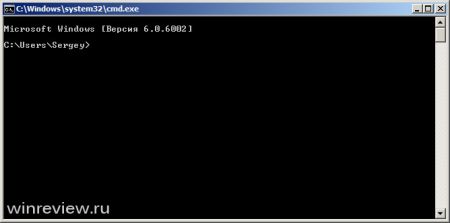
Это незатейливое окошко оснащено набором горячих клавиш, перечень которых я привожу ниже.
- Стрелка вверх - ранее введенная команда. Командный процессор хранит историю введенных команд. Последовательно нажимая стрелку вверх, вы будете перемещаться по одной команде в обратном порядке.
- Стрелка вниз - тоже самое, но в прямом порядке. Перейдя стрелкой вверх к самой первой команде, можно вернуться к последней стрелкой вниз.
- ESC - очищает строку ввода. Указатель команды в истории при этом не смещается. Т.е., если вы перешли стрелкой вверх примерно на середину истории списка команд и нажали ESC, строка очистится, но нажав стрелку вверх, вы снова будете листать историю с того же места, где остановились.
- Tab - при нажатии на эту клавишу в командой строке происходит автозавершение имени объекта файловой системы. Например, находясь в корне диска C:, вы можете набрать "cd prog" и нажать Tab. В результате допишется автоматически cd "Program Files". Отмечу, если введенному вами началу названия файла/папки соответствует несколько файлов/папок, то необходимо нажать Tab несколько раз, пока не появится нужное название. Командный процессор проходит по всем подходящим именам объектов, подставляя их очереди в алфавитном порядке.Экскурс в историю. В Windows 2000 автозавершение имен файлов было по умолчанию отключено, и включалось правкой реестра. В ключе
[code]HKEY_CURRENT_USER\Software\Microsoft\Command Processor[/code]
было необходимо создать параметр DWORD-типа с названием CompletionChar и задать ему значение 9. Соответственно, если в современных ОС этот параметр удалить, автозавершение работать не будет. - F1 - нет, не справка. Выбрав какую-либо команду в истории стрелками вверх/вниз на клавиатуре, нажмите ESC, чтобы очистить строку ввода. Теперь нажмайте F1 несколько раз. Выбранная команда будет появляться по одной букве за нажатие. Практического применения этому я для себя не нашел, но как факт, такая возможность имеется.
- F2 - cкопировать в строку ввода часть командной строки, выбранной в истории, от начала строки до указанного вами символа. Копируется именно выбранная команда стрелочками, а не тот текст, что введен в данный момент. Продемонстрировать работу функционала можно так:
- Выберите в истории, некую команду. Пусть у меня будет команда echo abc:
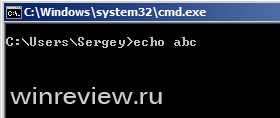
- Нажмите ESC. Строка очистится.
- Нажмите F2. В появившемся диалоге нажмите "b". Вуаля:
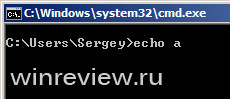
- Выберите в истории, некую команду. Пусть у меня будет команда echo abc:
- F3 или F5 - вставляет текущую команду из истории. Если в предыдущем примере сразу после F2 нажать F3, в строке ввода появится echo abc.
- F4 - не по аналогии с F2/F3, а напротив, работает со текущей строкой ввода, а не с историей. Удаляет то, что введено в командную строку, до указаного вами символа. Если текущий текст в командной строке сейчас echo abc, и вы нажмете F4 и введете a, строке останется только abc, а echo и пробел будут удалены.
- F7 - показывает историю команд нумерованным списком. Чертовски удобная функция!
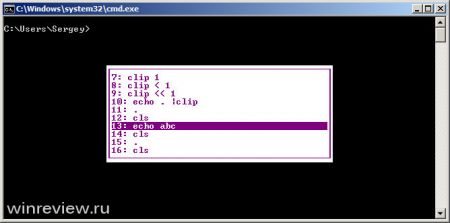
- F8 - аналог клавиши "Стрелка вверх".
- F9 - ввод команды из истории команд по ее номеру. Под номером понимается цифра, присвоенная команде в списке, отображаемом по F7.
- ALT+F7 - очистить пресловутую историю команд.
- Ctrl+C - прервать выполнение текущего командного файла или консольного приложения.
Набрав ping -t 127.0.0.1, нажмите CTRL+C, чтобы прервать ping. - Ctrl+S - приостановить выполнение текущей команды. Отличной демонстрацией может быть запущенная в папке c:\Windows команда dir /s - она работает довольно долго, можно успеть нажать CTRL+S несколько раз.
- Стрелка вправо - аналогично F1.
- Ctrl+M - выполнить набранную команду, аналогично нажатию Enter.
Чаще всего я использую, конечно, навигацию по истории команд при помощи F7, стрелок вверх/вниз, CTRL+C для отмены команды,ESC - для её очистки. Остальные сочетания - сравнительно реже. А какие сочетания клавиш чаще всего используете вы? Кстати, если я упустил из виду какие-то сочетания - дайте знать, я дополню статью.
💡Узнавайте о новых статьях быстрее. Подпишитесь на наши каналы в Telegram и Twitter.
F7 просто подарок! Спасибо за статью.
Пожалуйста. Рад, что материал оказался вам полезным.
Недостаток cmd.exe и doskey.exe — история команд в каждом окне cmd.exe своя и умирает при его закрытии. Может, вы знаете способ «глобального» сохранения истории команд.
программа CLINK http://mridgers.github.io/clink/
Весьма неплохо!
Знал бы — безусловно, поделился бы
Те кто ни когда не пользовались по настоящему удобной консолью unix систем не в состоянии оценить всё омерзительное убожество windows консоли.